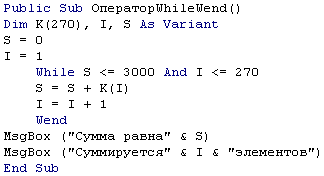- •Информатика
- •Утверждено редакционно-издательским советом университета
- •1 . Информация о дисциплине
- •1.1. Предисловие
- •1.2. Содержание дисциплины и виды учебной работы
- •1.2.1. Объем дисциплины и виды учебной работы
- •1.2.2. Перечень видов практических занятий и видов контроля
- •Рабочие учебные материалы
- •2.1. Рабочая программа
- •Раздел 1. Введение. Объектно – ориентированный
- •Раздел 2. Инструкции языка Visual Basic for Application (52 часа)
- •Элементы и типы данных языка vba. Переменные и константы. Арифметические и логические операции. Массивы данных. Встроенные функции vba.
- •Раздел 4. Создание форм пользователя в vba (16 часов )
- •2.2. Тематический план дисциплины
- •Информатика. Дополнительные разделы
- •Раздел 3 . Создание форм пользователя в vba Раздел 2 Инструкции языка vba Раздел 1 Введение. Объектно-ориентированный подход к программированию
- •2.4. Практический блок
- •Лабораторный практикум
- •2.5. Временной график изучения дисциплины
- •Р ейтинговая система
- •Информационные ресурсы дисциплины
- •3.1. Библиографический список
- •3.2. Опорный конспект по дисциплине * введение
- •Раздел 1. Объектно-ориентированный подход к программированию
- •При работе с данным разделом Вам предстоит:
- •1 .1. Основные понятия объектно- ориентированного программирования
- •1.2. Классы объектов vba, их методы и свойства
- •Инкапсуляция
- •Наследование объектов
- •Полиморфизм объекта
- •Особенности vba
- •Объекты и их семейства в vba
- •Иерархия объектов vba
- •Методы и свойства объектов vba
- •Событие и отклик на него
- •Сервис – Макрос - Макросы – Диаграмма – Изменить.
- •Вставка – Модуль (Insert – Module) Вставка – Процедура (Insert – Procedure.
- •Раздел 2. Инструкции языка vba
- •При работе с данным разделом Вам предстоит:
- •2 .1. Элементы языка vba
- •Правильные имена Неправильные имена
- •Основные понятия vba
- •Переменные
- •Insert – Module (Вставка – Модуль)
- •Insert – Procedure (Вставка – Процедура)
- •Операции
- •Логические операции
- •Операция конкатенации
- •Функции проверки типов
- •Is Numeric (аргумент)
- •Функция InputBox
- •InputBox(Сообщение, Заголовок, Текст по умолчанию)
- •Функция MsgBox
- •MsgBox(Сообщение, Кнопки, Заголовок).
- •2.2. Операторы перехода
- •Синтаксис оператора присваивания для переменных
- •Синтаксис оператора присваивания для объектов
- •Условный оператор с одной ветвью
- •Организация программ для проверки нескольких условий
- •Структура оператора If для проверки большого числа условий
- •2.3. Операторы цикла
- •Dim ИмяМассива(Размерность) As ТипЭлементов
- •Оператор For (для)…Next (следующий)
- •Вычисление суммы элементов массива
- •Вычисление произведения элементов массива
- •Считывание массива из Excel
- •Вычисление максимальных значений элементов массива
- •Оператор While (пока)…Wend (конец цикла)
- •Оператор Do (выполнить) … Loop (конец Do)
- •2.4. Работа с подпрограммами
- •Обращение из одной процедуры к другой
- •Передача параметров из одной процедуры в другую
- •Раздел 3. Создание форм пользователя в vba
- •При работе с данным разделом Вам предстоит:
- •3.1. Создание пользовательских форм
- •3.2. Создание программ для работы с формой.
- •Заключение
- •3.3. Глоссарий
- •3.4. Методические указания к выполнению лабораторных работ Общие указания
- •Работа 1. Операторы условного перехода и выбора
- •Цель работы
- •Основные теоретические положения
- •Пример 1
- •Пример 2
- •Пример 3
- •Порядок выполнения работы
- •3.1. Выполнение задания 1
- •3.2. Выполнение задания 2
- •3.3. Выполнение задания 3
- •Индивидуальные задания
- •4. Отчет по работе
- •Работа 2. Операторы цикла. Работа с подпрограммами
- •1. Цель работы
- •Основные теоретические положения
- •2.1. Оператор For … Next
- •2.2. Оператор While … Wend
- •2.3. Оператор Do … Loop
- •2.4. Обработка двумерных массивов
- •2.4. Работа с подпрограммами
- •3. Порядок выполнения работы
- •3.1. Выполнение задания 1
- •3.2. Выполнение задания 2
- •3.3. Выполнение задания 3
- •Выполнение задания 4
- •3. 5. Выполнение задания 5
- •Вариант 1. Вычислить
- •Вариант 3. Вычислить
- •Вариант 4. Вычислить
- •4. Отчет по работе
- •4. Блок контроля освоения дисциплины
- •4.1. Методические указания к выполнению контрольной работы
- •4 .1.2. Задания на контрольную работу
- •4 .2. Тренировочные тесты текущего
- •Тест № 1
- •1.Vba относится к семейству языков программирования
- •5. Окно Проекта содержит:
- •12. Система записи для применения метода к объекту:
- •Тест № 2
- •Тест № 3
- •Правильные ответы на тренировочные тесты текущего контроля
- •4.3. Итоговый контроль. Вопросы к зачету
- •Приложение (листинг программы- контрольная работа)
- •Содержание
- •1. Информация о дисциплине……………………………………….…3
- •1.1. Предисловие……………………………………………………………...3
- •Раздел 1. Объектно-ориентированный поход к
- •Раздел 2. Инструкции языка vba…………………………………29
Вычисление произведения элементов массива
Алгоритм перемножения:
Записать в ячейку для хранения произведения единицу;
Организовать цикл по перебору элементов массива;
На каждом шаге цикла домножать произведение на очередной элемент массива.
Пример 11
Вычислить произведение элементов массива D(150).
Создаем программу, аналогичную предыдущему примеру.
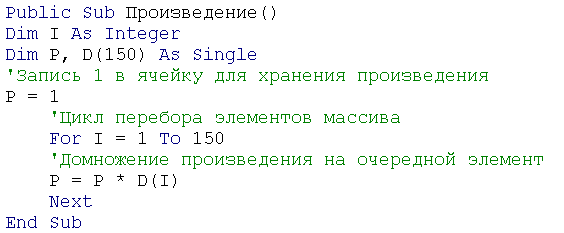
Пример 12
Найти сумму отрицательных элементов массива М(80).
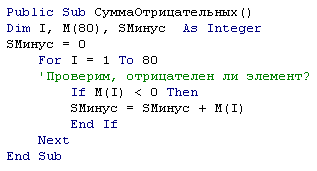
Считывание массива из Excel
Пример 13
Вычислить сумму элементов массива С, значения которого хранятся в ячейках A1:F1 листа Excel с именем Исходные. Сумму записать в ячейку F9 листа Результат.
Решение
1. Для определения размерности массива рассмотрим фрагмент ЭТ (табл. 17):
![]() Таблица
17
Таблица
17
2. Для считывания различных элементов массива из Excel необходимо обращаться к ЭТ, изменяя адреса ячеек. В этом случае для обращения к ячейкам используется ключевое слово Cells(I,J).
Здесь I – номер строки;
J – номер столбца.
Например, Cells(1,2) соответствует адресу Range (“B1”);
Cells(2,3) соответствует адресу Range (“C2”);
Cells(4,1) соответствует адресу Range (“A4”).
В примере 13 номер строки зафиксирован (I=1), а номер столбца J = 1, 2, … , 6.
3. Переименовываем листы Excel:
Щелкнуть правой клавишей мыши по Лист 1;
Команда Переименовать;
Ввести Исходные;
Аналогично Лист 2 переименовать в Результат.
4. Пишем программу:

5. Запустить программу на выполнение (F5).
6. Перейти в Excel, на лист Результат для проверки вычислений.
Вычисление максимальных значений элементов массива
Алгоритм решения:
Полагаем максимальным первый элемент массива и присвоим его значение переменной для хранения максимума (max).
Организуем цикл перебора элементов массива.
На каждом шаге проверяем, не окажется ли очередной элемент больше максимального. Если окажется присваиваем его значение переменной max.
Пример 14
Найти максимальный элемент массива С(60) и его номер.
Решение
Пишем программу согласно вышеприведенному алгоритму:

2.3.3. Циклы с неизвестным числом повторений
Оператор While (пока)…Wend (конец цикла)
Структура оператора:

Работает так: проверяется условие. Если оно выполняется, работают операторы тела цикла. Если не выполняется – переход к следующему оператору после Wend.
Пример 15
Организовать суммирование элементов массива К(270). Суммирование продолжать до тех пор, пока сумма не достигнет значения 3000.
Решение
1. Оператор While…Wend не изменяет индекс номера массива I. Изменение I следует предусмотреть в программе.
2. Возможно, сумма всех 270 элементов массива не составит 3000. Чтобы программа не «зациклилась», нужно поставить ограничение не только по сумме, но и по числу элементов массива.